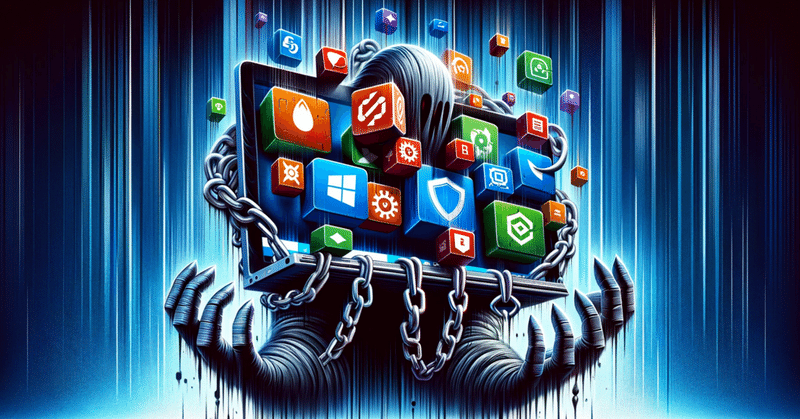
WindowsPCを重くしているアンチウィルスソフト 5選
Windows PCを重くしてしまうアンチウイルスソフトウェアは、システムリソースを大量に消費し、PCのパフォーマンスに悪影響を与えることがあります。特に、古いハードウェアを使用している場合や、同時に多数のアプリケーションを実行している場合に、この影響が顕著になることがあります。ここでは、Windows PCを重くする可能性のあるアンチウイルスソフトウェア5選とその対処法について紹介します。
No.5 Norton 360
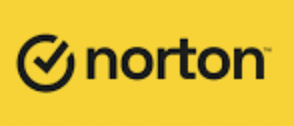
Norton 360は、高度なセキュリティ機能を備えていますが、それらの機能がシステムリソースを大量に消費する傾向にあります。特にリアルタイム保護、フルスキャンの実行時に、システムの遅延が見られることがあります。
対処法:
スキャンのスケジュールを調整し、PCをあまり使用していない時間帯に設定する。
不要な機能を無効にして、リソース消費を減らす。Norton 360の不要な機能を無効にしてリソース消費を減らす方法については、以下のポイントを参考にしてください:
スタートアップ時のスキャン無効化: Norton 360は、システム起動時にスキャンを開始する設定がありますが、これを無効にすることで起動時のリソース消費を抑えることができます。
バックグラウンドタスクの調整: Norton 360は、バックグラウンドで定期的にシステムスキャンやアップデートを行います。これらのタスクの頻度を調整することで、リソースの使用量を管理できます。
ライブアップデートのスケジュール変更: ライブアップデートはシステムのセキュリティを保つ上で重要ですが、その実行タイミングをPC使用のオフピークタイムに設定することで、日中のパフォーマンスへの影響を減らすことが可能です。
不要な機能の無効化: Norton 360には、ファイアウォール、ブラウザ保護、メールスキャンなど、多くの保護機能が含まれています。これらのうち、必要ないと思われる機能を無効にすることで、リソースの使用を抑えることができます。
パフォーマンス監視ツールの利用: Norton 360には、パフォーマンスを監視し、システムの遅延の原因となるプロセスを特定する機能があります。このツールを利用して、不要なプロセスやソフトウェアを特定し、停止または削除することが推奨されます。
これらの設定を通じて、Norton 360のリソース消費を最適化し、システムのパフォーマンスを向上させることができます。ただし、セキュリティ機能を無効にする際は、そのリスクを十分に理解し、必要な保護機能は維持するようにしてください。
No.4 McAfee Total Protection

McAfee Total Protectionは、包括的な保護機能を提供しますが、バックグラウンドでのプロセスが多く、特に起動時にPCを遅くする原因になることがあります。
対処法:
起動時のスタートアッププログラムを減らし、必要なものだけに絞る。
定期的なスキャン設定を見直し、リソースの消費を抑える。
McAfeeアンチウイルスソフトウェアを使用している際に「起動時のスタートアッププログラムを減らし、必要なものだけに絞る」というのは、PCの起動速度を向上させ、システムリソースの負担を軽減するための有効な手段です。具体的な手順は以下の通りです:
タスクマネージャーを使用する:
Windowsキー + Xを押し、メニューから「タスクマネージャー」を選択します。
「スタートアップ」タブをクリックして、起動時に実行されるプログラムのリストを表示します。
使用頻度が低い、または起動時に不要なプログラムを右クリックし、「無効にする」を選択します。
システム構成ツール(msconfig)を使用する:
「Windowsキー + R」を押し、実行ダイアログに「msconfig」と入力してエンターキーを押します。
「システム構成」ウィンドウが開くので、「スタートアップ」タブを選択します。(Windows 10の場合はタスクマネージャーへのリンクが表示されます。)
不要なサービスを見つけ、チェックを外して無効にします。ただし、Microsoftサービスを無効にする前に、「Microsoftのサービスを隠す」をチェックして、システムに必要なサービスを保護してください。
McAfeeの設定を調整する:
McAfeeのアプリケーションを開き、設定メニューにアクセスします。
スタートアップ設定やリアルタイムスキャニングのオプションを見直し、システム起動時の負荷を軽減するための適切な設定に調整します。
不要なプログラムのアンインストール:
PCにインストールされているが使用していないプログラムは、システムリソースを無駄に消費している可能性があります。コントロールパネルまたは設定からプログラムと機能を開き、不要なプログラムをアンインストールします。
このプロセスを通じて、PCの起動時に実行されるプログラムの数を最小限に抑えることができます。これにより、起動速度が向上し、システムリソースがより重要なタスクに使用されるようになります。McAfeeのようなセキュリティソフトウェアは、保護機能を提供するために一定量のリソースを使用しますが、不必要なプログラムやサービスを削減することで、その影響を最小限に抑えることが可能です。
No.3 Avast Free Antivirus

Avast Free Antivirusは無料で提供されていますが、広告表示や追加機能の提案など、余計なリソースを消費する要因があります。
対処法:
余計な通知や広告が表示されないよう設定を調整する。
パフォーマンスを向上させるために、軽量モードやゲームモードを利用する。
Avast製品で余計な通知や広告を表示しないように設定するには、Avastのアプリケーション内で「設定」に進み、「一般」セクションの「通知」にアクセスします。ここで、「ポップアップ通知の処理」のドロップダウンから「サイレントモード」を選択して、ポップアップ、アラート、またはメッセージを一切表示しないように設定することができます。さらに、「個人情報保護」セクションでは、Avastからの製品アップグレードや他社製品のオファーに関するデータ共有のチェックボックスを外すことで、オファー通知を停止できます。
No.2 Kaspersky Internet Security

Kaspersky Internet Securityは強力な保護機能を持っていますが、それに伴いシステムリソースの要求が高くなりがちです。特に、リアルタイムスキャンとウイルス定義のアップデート時にリソース消費が大きくなります。
対処法:
スキャンの頻度と範囲を調整する。
セキュリティレベルを見直し、過剰な保護設定を避ける。
Kaspersky Internet Securityのスキャンの頻度と範囲を調整するには、ソフトウェアの設定にアクセスして、定期的なフルスキャンやクイックスキャンのスケジュールをカスタマイズします。不要なファイルやフォルダーをスキャン対象から除外することも可能です。また、リアルタイムスキャンの感度を調整し、パフォーマンスへの影響を最小限に抑えつつ、適切な保護レベルを維持することが重要です。このプロセスを通じて、システムの負担を軽減しながらセキュリティを確保できます。
Kaspersky Internet Securityのセキュリティレベルを見直し、過剰な保護設定を避けるためには、ソフトウェア内の設定にアクセスし、保護機能の必要性を個別に評価することが重要です。具体的には、リアルタイム保護、ウェブブラウジングのセキュリティ、メールチェックなどの機能を見直し、実際の使用状況に必要ないものは無効化することで、システムへの負荷を軽減できます。また、スキャンの感度や頻度も調整し、必要以上にリソースを消費する設定を避けることが効果的です。セキュリティソフトウェアはPC保護に不可欠ですが、適切なバランスを見つけることで、安全性を確保しつつ、システムパフォーマンスを維持することが可能になります。
No.1 Windows Defender

Windows Defenderと特定のブラウザ(FirefoxやEdgeなど)との間に相性問題があるとされていましたが、現状について調査したところ、特に広範な問題を示す直接的な情報は限られているようです。
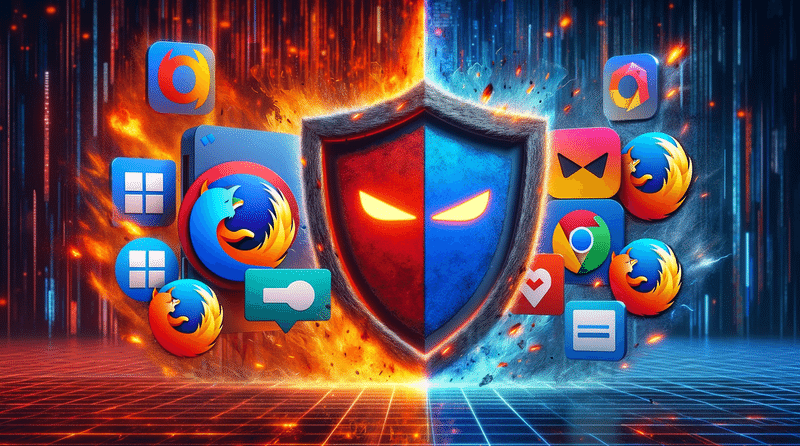
以前、Windows DefenderがFirefoxを使用している際にCPU使用率を急上昇させるバグが存在し、CPU使用率が最大75%まで増加する場合があったことが報告されていました。この問題はMicrosoftによって修正され、CPU使用率がより受け入れられるレベルに低下したことが示されています。これは、互換性に関する特定の問題が存在した場合でも、時間をかけて対処されることを示しています。
Webコンテンツフィルタリングやセキュリティ機能については、Windows Defender(Microsoft Defender for Endpoint)はMicrosoft Edge、Google Chrome、Mozilla Firefoxを含む複数のブラウザでの動作が設計されています。この互換性は、異なるブラウザを使用している場合でも、組織がWebコンテンツフィルタリングポリシーを効果的に適用できることを保証しています。システムは、悪意のあるウェブサイトやコンテンツへのアクセスをブロックすることによって、安全なブラウジング体験を提供することを目指しており、異なるブラウザ間での互換性とユーザー保護の維持に向けた取り組みが続けられています。
結論として、Windows DefenderとFirefoxやEdgeとの間に過去に互換性に関する懸念があったとしても(例えば、Firefoxを使用している際のCPU使用率の問題など)、これらの問題は時間をかけて対処されています。Microsoftがセキュリティ機能を通じてさまざまなブラウザのサポートを続けていることは、異なるプラットフォームのユーザーを保護し、互換性を確保しようとする継続的な努力を示しています。特定の問題を経験している場合、Windows Defenderおよびブラウザの最新のアップデートを確認することが有益であるかもしれません。アップデートには、パフォーマンスや互換性の問題に対する修正が含まれることが多いからです。
この記事が気に入ったらサポートをしてみませんか?
